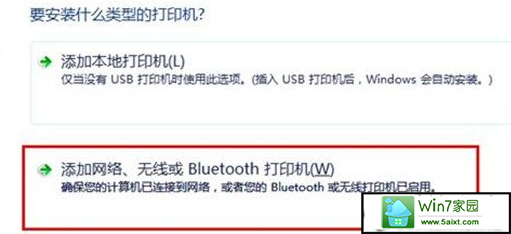发布日期: 2019-10-10 作者:系统之家 来源:http://www.jzjq.net
你是否遇到过关于对win10系统win10系统电脑添加共享打印机的操作方法设置的方法,在使用win10系统的过程中经常不知道如何去对win10系统win10系统电脑添加共享打印机的操作方法进行设置,有什么好的办法去设置win10系统win10系统电脑添加共享打印机的操作方法呢?在这里小编教你只需要1.首先,咱们进入网络连接的界面,可以从开始菜单中的控制面板进入或者是直接打开开始菜单,然后输入网络并单击回车,也可以进入该页面。2.在网络连接界面中,咱们直接选中双击咱们目前正在使用的网络连接。就搞定了。下面小编就给小伙伴们分享一下对win10系统win10系统电脑添加共享打印机的操作方法进行设置的详细步骤:
1.首先,咱们进入网络连接的界面,可以从开始菜单中的控制面板进入或者是直接打开开始菜单,然后输入网络并单击回车,也可以进入该页面。
2.在网络连接界面中,咱们直接选中双击咱们目前正在使用的网络连接。

3.在之后弹出来的界面中,咱们就可以看到目前存在于局域网中的打印机了,如下图中所示。
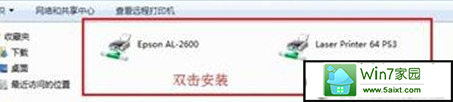
4.想要安装哪个打印机,咱们只需要直接双击就可以进行安装。
5.接下来,咱们依次展开开始菜单-设备和打印机-添加打印机。

6.之后会弹出添加的网络、无线打印机等设置窗口,咱们等待系统自动搜索网络中共享的打印机程序,然后设置添加完成即可。